
Google Play Services adalah salah satu komponen Android standar, yang memastikan pengoperasian aplikasi dan alat bermerek. Jika masalah muncul dalam pekerjaannya, itu dapat secara negatif mempengaruhi seluruh sistem operasi atau elemen-elemen individualnya, dan oleh karena itu hari ini kita akan menceritakan tentang penghapusan kesalahan paling umum terkait dengan layanan.
Saya memperbaiki kesalahan "Google Play Services berhenti"
Kesalahan dalam pekerjaan layanan Google Play paling sering terjadi ketika Anda mencoba mengonfigurasi salah satu aplikasi standar atau menggunakan fungsi tertentu. Dia mengatakan tentang kegagalan teknis yang disebabkan oleh hilangnya komunikasi di salah satu tahap pertukaran data antara spesifik layanan dan server Google. Ini dapat terjadi karena berbagai alasan, tetapi dalam kasus-kasus umum, proses menghilangkan masalah tidak menyebabkan kesulitan.Metode 2: Membersihkan cache dan data aplikasi
Setiap aplikasi, baik standar maupun pihak ketiga, menjadi tempat sampah yang tidak perlu, yang dapat menyebabkan kegagalan dan kesalahan dalam operasi mereka. Layanan Google Play tidak terkecuali. Mungkin pekerjaan mereka ditangguhkan dengan alasan ini, dan karena itu kita harus menghilangkannya. Untuk ini:
- Buka "Pengaturan" dan buka bagian "Aplikasi dan Pemberitahuan", dan kemudian buka daftar semua aplikasi yang diinstal.
- Letakkan di dalamnya Google Play, klik item ini untuk pergi ke halaman informasi bersama di mana Anda memilih "Storage".
- Ketuk tombol "Hapus cache", dan kemudian "Manajemen Tempat". Klik "Hapus semua data" dan konfirmasi tindakan Anda di jendela sembulan.
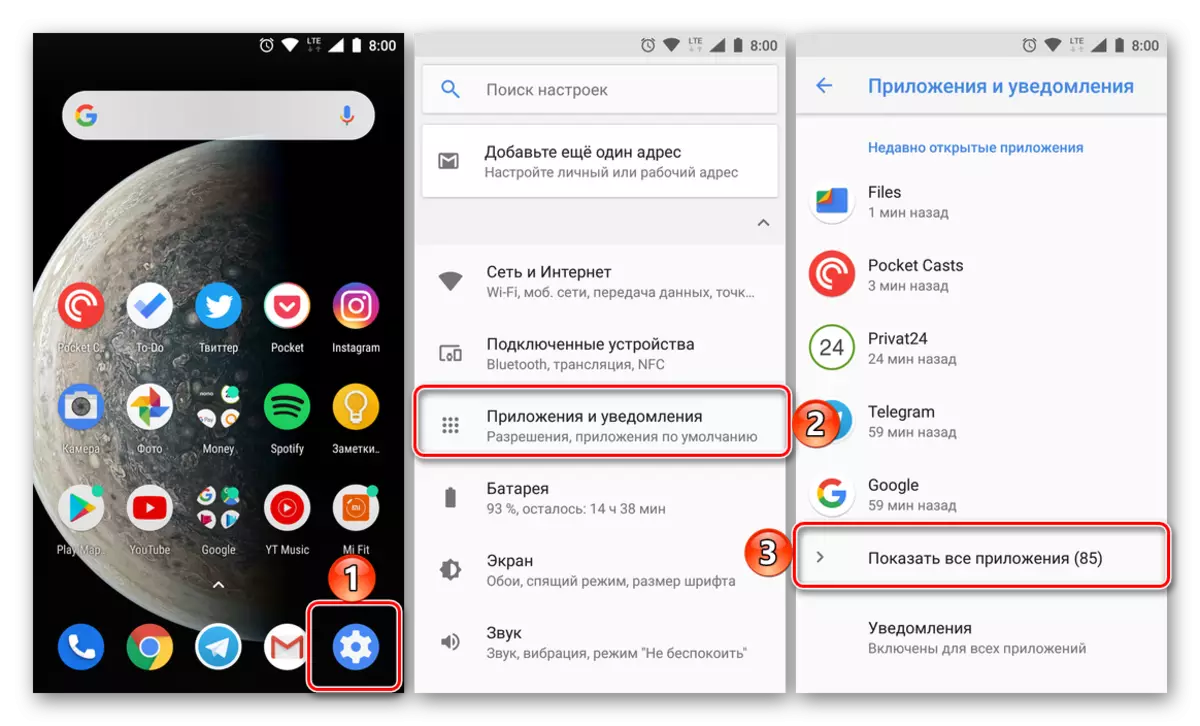
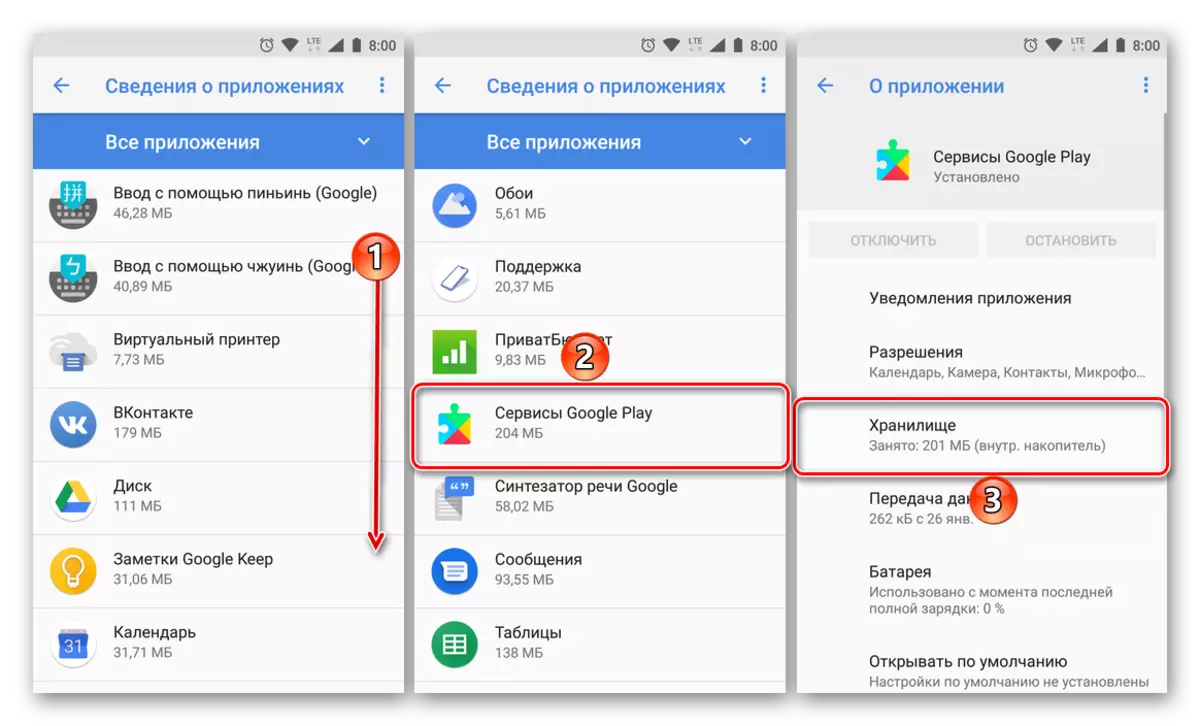
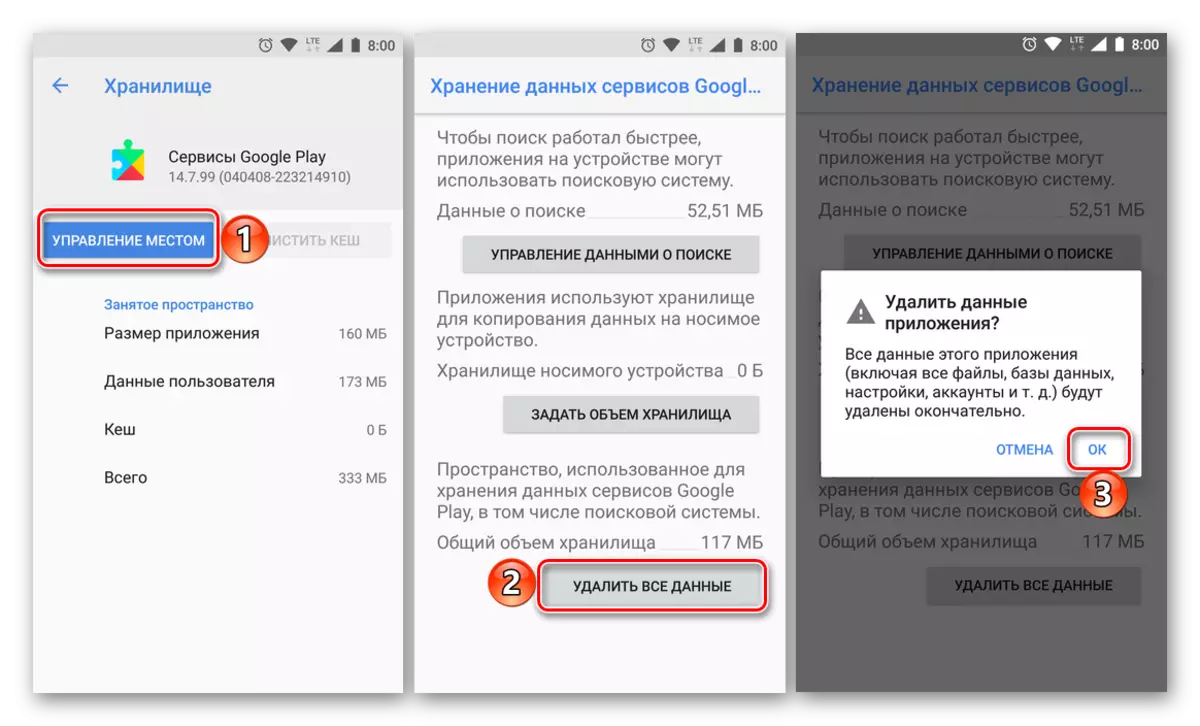
Seperti dalam kasus sebelumnya, restart perangkat seluler, setelah itu periksa kesalahan. Kemungkinan besar, dia tidak akan lagi mengulangi.
Metode 3: Menghapus pembaruan terbaru
Jika membersihkan layanan Google Play dari data sementara dan cache tidak membantu, ada baiknya mencoba memutar kembali aplikasi ini ke versi aslinya. Ini dilakukan sebagai berikut:
- Ulangi langkah 1-3 dari cara sebelumnya, lalu kembali ke halaman "Aplikasi".
- Ketuk untuk tiga poin yang terletak di sudut kanan atas, dan pilih pembaruan satu-ke-delete yang tersedia di menu ini. Konfirmasikan niat Anda dengan mengklik "OK" di jendela dengan pertanyaan.

Catatan: Item menu "Hapus Pembaruan" Dapat disajikan sebagai tombol terpisah.
- Nyalakan kembali perangkat Android Anda dan periksa masalahnya.
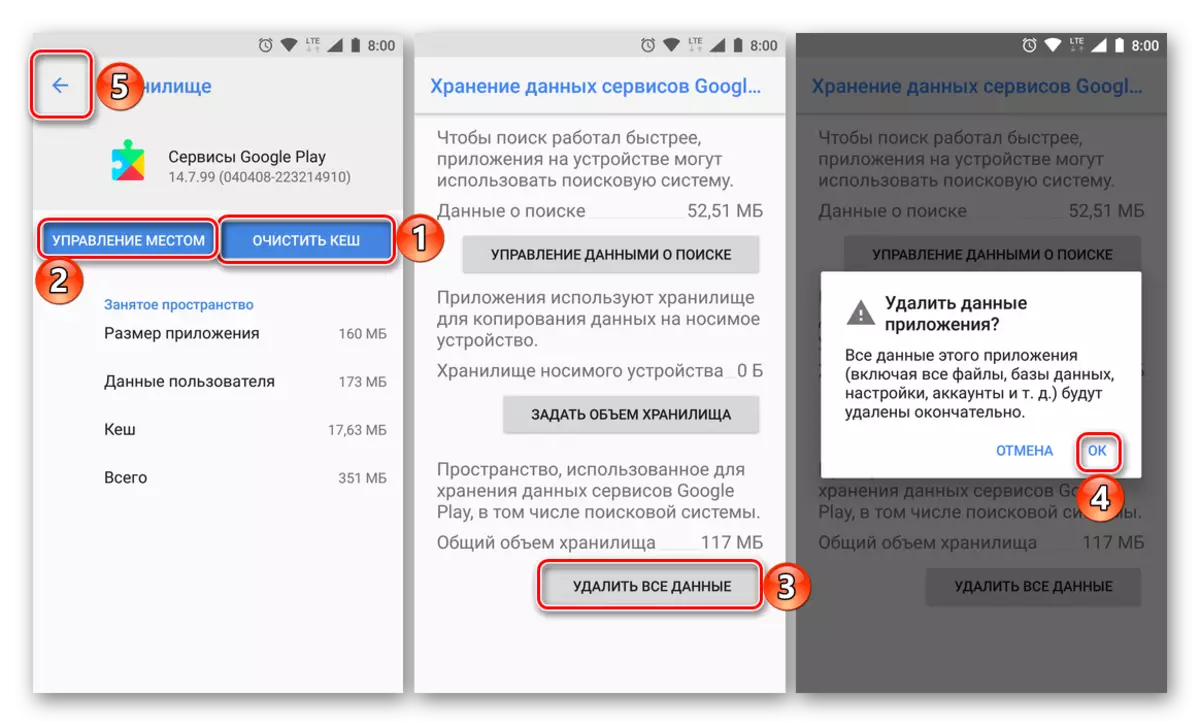

Jika kesalahan aplikasi layanan Google Play dihentikan, itu masih harus menampilkan data yang lebih penting daripada cache, file sementara dan pembaruan.
Metode 4: Hapus Akun Google
Hal terakhir yang dapat diambil dalam memerangi masalah yang sedang dipertimbangkan hari ini adalah dengan menghapus akun Google, yang saat ini digunakan pada perangkat seluler sebagai yang utama, dan kemudian masuk ke dalamnya. Kami telah berulang kali memberi tahu tentang bagaimana hal itu dilakukan, kami telah berulang kali berbicara dalam artikel tentang topik yang berdekatan untuk menghilangkan masalah dalam karya Google Play Market. Referensi ke salah satu dari mereka disajikan di bawah ini. Hal utama sebelum melanjutkan untuk memenuhi rekomendasi yang kami tawarkan, pastikan Anda mengetahui nama pengguna dan kata sandi Anda dari akun.
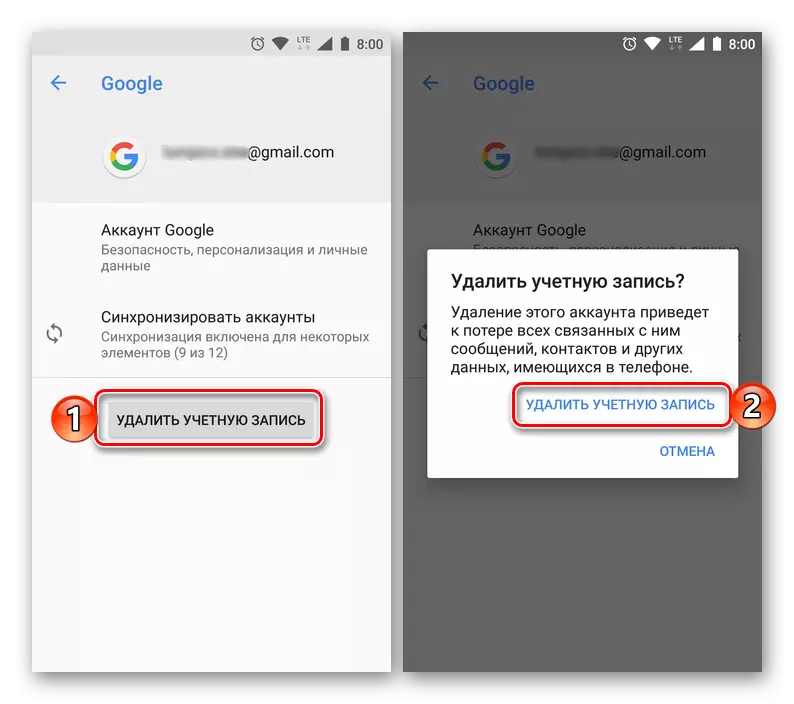
Baca lebih lajut:
Mematikan dan menghubungkan kembali Akun Google
Cara Masuk ke Akun Google pada perangkat Android
Kesimpulan
Menghentikan Layanan Google Play bukanlah kesalahan kritis, dan alasan kejadiannya dapat dengan mudah dihilangkan, di mana kita dapat diyakinkan secara pribadi.
